

Por Nathan E. Malpass, Última atualização: February 2, 2024
Na acelerada era digital, as nossas vidas estão cada vez mais interligadas com a tecnologia e as nossas informações valiosas residem frequentemente na forma de notas digitais. Quer você seja um estudante, um profissional ou um planejador meticuloso, o pânico de excluir acidentalmente notas importantes é um cenário muito familiar.
Não tenha medo! Neste guia abrangente, mergulharemos no mundo da resiliência digital e forneceremos insights de especialistas sobre como recuperar notas excluídas. Desde a exploração de opções de recuperação integradas até a utilização de ferramentas de terceiros, temos as soluções que você precisa para garantir que suas notas preciosas nunca sejam realmente perdidas.
Parte #1: Como recuperar notas excluídas no iOS/iPadOS – Métodos de segundo lugarParte #2: A melhor ferramenta para recuperar notas excluídas (iOS/iPadOS) – FoneDog iOS Data RecoveryParte #3: Perguntas frequentes – Como recuperar notas excluídas no iOS/iPadOSResumo
O Pasta excluída recentemente para notas do iPhone serve como uma rede de segurança dentro do ecossistema iOS e iPadOS. Quando você exclui uma nota, ela não desaparece imediatamente; em vez disso, ele encontra um local temporário nesta pasta. Compreender como navegar por esse recurso integrado muitas vezes pode ser a maneira mais rápida de recuperar notas excluídas inadvertidamente.
Passos:
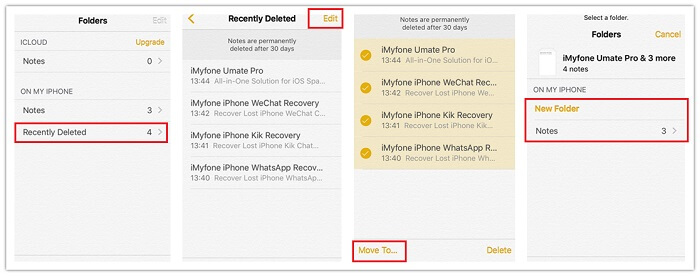
A pasta Excluídas recentemente oferece um método simples e fácil de usar para recuperar notas excluídas sem muitos problemas. É um primeiro passo valioso no processo de recuperação, especialmente se você removeu uma nota acidentalmente e precisa de uma solução rápida. No entanto, se a sua nota foi excluída permanentemente desta pasta, não se preocupe; temos mais métodos para explorar nas seções subsequentes. Fique ligado nas estratégias adicionais sobre como recuperar notas excluídas.
iCloud, o serviço de armazenamento em nuvem da Apple, faz backup automaticamente dos dados do seu dispositivo, incluindo o conteúdo do aplicativo Notes. Aproveitar o backup do iCloud pode ser um método poderoso para recuperar notas excluídas se você fizer backup regularmente do seu dispositivo.
Passos:

Restaurar a partir de um backup do iCloud é uma solução robusta para recuperar notas excluídas, especialmente se você tiver um backup recente que inclua o conteúdo perdido. Lembre-se de que esse método envolve apagar seu dispositivo, portanto, certifique-se de ter feito backup de todos os novos dados desde o último backup. Fique conosco enquanto exploramos mais métodos para garantir que você possa recuperar suas anotações em dispositivos iOS e iPadOS.
iTunes, embora gradualmente eliminado pela Apple, continua sendo uma opção viável para usuários que sincronizam regularmente seus dispositivos com seus computadores. A restauração de um backup do iTunes permite recuperar notas excluídas revertendo seu dispositivo para um estado salvo anteriormente.
Passos:

Restaurar a partir de um backup do iTunes é um método confiável para recuperar notas excluídas, especialmente para usuários que sincronizaram consistentemente seus dispositivos com seus computadores. Embora os dispositivos Apple mais recentes possam depender mais do iCloud, esse método continua sendo uma opção valiosa para aqueles que preferem a abordagem tradicional conectada. Junte-se a nós nas próximas seções enquanto exploramos estratégias adicionais para recuperar suas anotações perdidas em dispositivos iOS e iPadOS.
Para usuários com macOS Catalina ou posterior, o Finder substituiu o iTunes para gerenciamento de dispositivos. Restaurar notas excluídas por meio do Finder oferece uma experiência perfeita para usuários de Mac.
Passos:
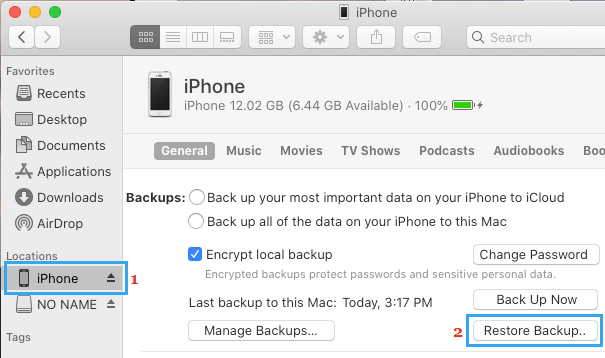
O Finder no Mac serve como uma alternativa amigável ao iTunes, permitindo restaurar seu dispositivo iOS ou iPadOS para um backup anterior e recuperar notas excluídas. Este método é particularmente útil para usuários de Mac que preferem uma conexão direta com seus dispositivos. À medida que continuamos nossa exploração dos métodos de segundo lugar, fique atento às estratégias adicionais que atendem a diferentes preferências e situações. Sua jornada para recuperar notas perdidas em dispositivos iOS e iPadOS está se desenrolando.
Quando se trata de uma solução abrangente e eficiente para recuperar notas excluídas em dispositivos iOS e iPadOS, Recuperação de dados do FoneDog iOS se destaca. Esta ferramenta de terceiros foi projetada para investigar profundamente o armazenamento do seu dispositivo e recuperar dados perdidos, oferecendo uma interface amigável e recursos avançados.
iOS Recuperação de Dados
Recupere fotos, vídeos, contatos, mensagens, registros de chamadas, dados do WhatsApp e muito mais.
Recupere dados do iPhone, iTunes e iCloud.
Compatível com o mais recente iPhone e iOS.
Download grátis
Download grátis

Características:
Como recuperar notas excluídas usando esta ferramenta:

FoneDog iOS Data Recovery surge como uma excelente ferramenta suportada pelo iPhone 15 para recuperar notas excluídas em dispositivos iOS e iPadOS. Com sua interface amigável, opções de recuperação seletiva e funcionalidade versátil, fornece uma solução abrangente para usuários que buscam uma ferramenta robusta de recuperação de dados. À medida que nos aprofundamos em nosso guia, mais insights e estratégias nos aguardam para garantir que você possa confiar recupere suas notas perdidas do iPhone mesmo sem backup. Fique ligado nas próximas seções enquanto continuamos nossa exploração.
Navegar pelas complexidades da recuperação de notas excluídas no iOS e iPadOS pode levantar inúmeras questões. Aqui estão algumas perguntas frequentes sobre como recuperar notas excluídas:
Compreender as nuances da recuperação de notas excluídas no iOS e iPadOS pode capacitar os usuários a navegar por possíveis cenários de perda de dados. Ao concluirmos este guia, lembre-se de que uma abordagem proativa ao gerenciamento de dados, backups regulares e uso de ferramentas confiáveis contribuem para uma experiência digital mais segura e resiliente.
As pessoas também leram[Atualização 2024] Como bloquear notas com proteção de senha/Face ID/Touch ID[Resolvido] Como corrigir as notas do iCloud que não estão sendo sincronizadas em 2024
Recuperar notas excluídas em seu dispositivo iOS ou iPadOS é um processo que exige consideração cuidadosa de vários métodos e ferramentas. Neste guia abrangente, exploramos métodos secundários e uma poderosa ferramenta de terceiros para garantir que você tenha uma variedade de opções em como recuperar notas excluídas.
Lembre-se de que uma abordagem proativa ao gerenciamento de dados, incluindo backups regulares e familiaridade com ferramentas de recuperação, é fundamental para proteger suas anotações digitais. Quer você opte por métodos integrados ou soluções de terceiros, o objetivo é capacitá-lo a recuperar notas excluídas em dispositivos iOS e iPadOS com confiança. Mantenha-se informado, preparado e garanta a resiliência dos seus dados digitais.
Deixe um comentário
Comentário
iOS Recuperação de Dados
3 Métodos para recuperar seus dados apagados do iPhone ou iPad.
Download grátis Download grátisArtigos Quentes
/
INTERESSANTEMAÇANTE
/
SIMPLESDIFÍCIL
Obrigada! Aqui estão suas escolhas:
Excelente
Classificação: 4.7 / 5 (com base em 66 classificações)